משתמשים רבים מדווחים על חיי סוללה בעיתיים לאחר העדכון. הבעיה העיקרית עם העניין הזה, שזו לא בעיה קולקטיבית, אלא בעיה סובייקטיבית, ולכן שיפור חיי הסוללה קשור במידה לשימוש היום יומי של כל אחד ואחת מאיתנו.

הנה כמה טיפים שיעזרו לכם:
זיהוי הבעיה
תכונת ניתוח חיי הסוללה היתה עוד ב iOS 8 ושופרה בiOS 9. כלי זה מאפשר לכם לזהות אילו אפליקציות לוקחות הכי הרבה מחיי הסוללה. גשו ל: הגדרות> סוללה> שם תראו לשונית של אפליקציות מ24 שעות האחרונות ולשונית של 3 ימים האחרונים, ולצידם לוגו של שעון. לחצו על הלוגו ומייד יופיע לכם כמות הצריכה והזמן של כל אפליקציה.
לאחר שזיהינו אפליקציה בעייתית- מה הלאה?
ובכן, אם אתם תסתדרו בלי האפליקציה הזו, פשוט מחקו אותה. אם לא, ואפליקציה זו היא מסוג האפליקציות של רשתות חברתייות, כבו את העדכונים ברקע. ולאחר שסיימתם עם האפליקציה סגרו אותה כם מהריבוי משימות.
ואם בכל זאת אתם חייבים להשתמש באפליקציה זו כל הזמן, כבו את שירותי המיקום על ידי הגדרות> פרטיות> שירותי מיקום> כבה.
שירותי מיקום
תכונה מעולה ליישומי ניווט. אך, בכל התקנת אפליקציה, גם היא לא קשורה לניווט, תמיד יקפוץ איזה חלון וישאל אותנו על הפעלת שירותי מיקום, ואנו נוטים להסכים. דעו, כי צרכן סוללה גדול מאוד.
מה שתעשו, ואופציה זו נוספה כבר ב iOS 8, היא האפשרות לערוך סלקציה לאילו אפליקציות להפעיל את שירותי המיקום כדוגמת שירות המפות או אפליקציית וויז.
גשו ל: הגדרות> פרטיות> שירותי מיקום> בעת השימוש באפליקציה.
תופתעו לגלות, שלמרות שתכונה זו קיימת כבר מעל לשנה, מפתחים רבים לא הוסיפו תמיה בתכונה זו באפליקציות מתוצרתם.
רענון אפליקציות
סעיף זה נוגע יותר למכשירים ישנים, כי אפל הוסיפה למכשירים החדשים אפשרות של חיסכון בסוללה גם לתכונה זו.
ולכן, אם יש לכם אייפון 5s ומטה, גשו להגדרות> עדכון יישומים ברקע> או שתכבו, או שתערכו סלקציה על אילו אפליקציות אתם רוצים שיתעדכנו ברקע.
עוצמת האות
אם אתם נמצאים באיזור שאין לו כיסוי לתדרי הדור הרביעי (LTE), וזה עדיין עובד בהגדרות. דעו כי זה צורך מהסוללה.
גשו ל: הגדרות> נתונים סלולאריים> השאירו את ״נתונים סלולריים״ דלוק, ואת ״הפעל שירותי דור רביעי״ מכובה.
השתמשו במצב חיסכון בסוללה
ישנם דיווחים רבים שאין את זה להרבה מהמשתמשים, זה כנראה יתוקן בזמן הקרוב.
בכל מקרה, מצב חיסכון בחשמל, מכבה לכם את כל העדכונים ברקע, הודעות מייל וכדו׳ והתוצאה, שאם נשאר לכם 20% מהסוללה, מה שמספיק לשעה בערך, זה יספיק לכם ל3 שעות.
טיפים כלליים
שימו לב, שהטיפים שמובאים כאן, אינם נוגעים רק למפרט או לחיי הסוללה בלבד, הוא כולל גם כל מיני הגדרות כלליות בתוך המערכת שיחסוך לכם בחיי הסוללה.
ווידג׳טים במרכז ההודעות
כחלק ממרכז ההודעות החדש, ישנה אפשרות להוסיף ווידג׳טים מכל מיני אפליקציות. אבל, כדאי לדעת, שישנם כאלה שהם מבוססי מיקום, הצורכים לכם המון מחיי הסוללה.
כדי להסיר אותם, פתחו את מרכז ההודעות> לחצו על עריכה> ומיד תופיע לכם רשימה של גל הווידג׳טים המשוייכים לאפליקציות. משם תוכלו להחליט מה יופיע ומה לא.
כיבוי רקעים דינמיים
אפל הוסיפה בגרסאות החדשות- החל מiOS 7, אפשרות לשים רקעים דינמיים כטפט. הם צורכים מהזכרון הגרפי של המכשיר מה שזולל את הסוללה בסופו של דבר. כדי לכבות גשו ל:
הגדרות> רקע> בחר תמונת רקע חדשה> בחרו בתמונות רגילות.
עדכונים אוטומטיים של AppStore
עדכוני אפליקציות אוטומטיים של AppStore זה דבר מבורך אבל זה צורך סוללה ובכמויות. אתם יכולים להגדיר שאתם תעשו את זה ידנית.
הגדרות> AppStore iTunes> עדכונים> כבה את המתג.
כבו את הודעות ה״פוש״
זה קורה הרבה עם אפליקציות חברתיות, שלא באמת קוראים את ההודעות שלהם, אבל, זה צורך המון סוללה. כדי להחליט בעצמכם מאילו אפליקציות אתם כן רוצים לקבל הודעות כאלה, גשו ל: הגדרות> עדכונים> ושם תוכלו לערוך את הסלקציה הזו.
הגדרות כלליות
- כיבוי הבלוטות׳ תיעשה על ידי אחת משני הדרכים:
– על ידי מרכז הבקרה
– הגדרות> בלוטות׳> כבה.
הגדרת נעילה אטוטמטית של המסך, מומלצת על הזמן הכי נמוך.
הגדרות> כללי> נעילה אוטומטית> דקה אחת. - הגדרת רשת אלחוטית
אם אתם חייבים חיבור אלחוטי כל הזמן, כדאי שתדעו שישנה עוד תכונה שאפל הוסיפה שמציעה לכם להצטרף לרשת אלחוטית, וזה מתבצע על ידי זה שהאייפון מחפש כל הזמן רשתות. מומלץ לכבות אפשרות זאת.
הגדרות> אינטרנט אלחוטי> הצע לי להצטרף לרשתות אלחוטיות. - בהירות המסך
המסך, זהו צרכן הסוללה הכי גדול, וככל שהתאורה בו יותר חזקה, כך כמות הסוללה שהוא לוקח. לכן, עדיף לעמעם אותו, או לפחות לשים אותו על מצב אוטומט, גשו ל: הגדרות> תצוגה ובהירות> כיוון בהירות אוטומטי> הפעל.
מה דעתכם? מכירים עוד טיפים? נשמח אם תשתפו אותנו!

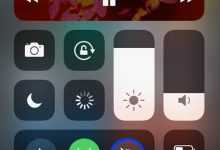


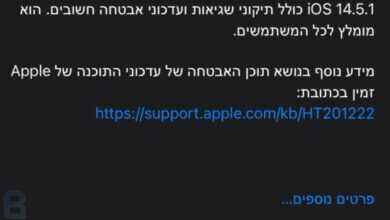


לכבות ולכבות
אז נכבה את האייפון וזהו
בקיצור, כבו את המכשיר ותהנו מחיי סוללה ארוכים.
טו מאצ׳
עדיף לא לשדרג